Capítulo 2 Actualización automática de Solaris (descripción general)
En este capítulo se explica el proceso de Actualización automática de Solaris.
Nota –
En el presente manual se emplea el término segmento, pero en algunos programas y documentos de Solaris es posible que los segmentos se denominen particiones.
Introducción al programa Actualización automática de Solaris
Nota –
En este capítulo se describe Actualización automática de Solaris para sistemas de archivos UFS. Para conocer los procedimientos para migrar un sistema de archivos UFS a una agrupación root de ZFS o crear e instalar una agrupación root de ZFS, consulte el Capítulo 11Actualización automática de Solaris y ZFS (descripción general).
Actualización automática de Solaris proporciona un método para actualizar un sistema mientras el sistema sigue funcionando. Mientras el entorno de inicio actual se ejecuta, puede duplicarlo y actualizar el duplicado, o, en lugar de actualizarlo, instalar un archivo de almacenamiento Web Start Flash en un entorno de inicio. En ambos casos la configuración original del sistema sigue totalmente operativa, sin que le afecte la actualización o la instalación de un archivo de almacenamiento. Cuando esté listo puede activar el nuevo entorno de inicio reiniciando el sistema. Si se produce un fallo, se puede recuperar fácilmente el entorno de inicio original simplemente reiniciando. Este cambio elimina el tiempo de desconexión habitual de los procesos de prueba y evaluación.
Actualización automática de Solaris permite duplicar un entorno de inicio sin que esto afecte al sistema actualmente en ejecución. Se puede:
-
Actualizar un sistema
Nota –A partir de la versión Oracle Solaris 10 9/10, el proceso de actualización se ve afectado por el registro automático. Consulte Impacto de registro automático para Actualización automática.
-
Cambiar la configuración de disco del entorno de inicio actual a distintos tipos, tamaños y disposiciones de sistemas de archivos en el nuevo entorno de inicio
-
Mantener varios entornos de inicio con imágenes distintas. Por ejemplo, se puede crear un entorno de inicio que contenga las modificaciones actuales y otro que contenga una versión de actualización.
Antes de usar Actualización automática de Solaris es preciso tener ciertos conocimientos básicos sobre la administración de sistemas. Para obtener información sobre las tareas de administración del sistema, como la administración de sistemas de archivos o el montaje, el inicio y la administración de intercambios, consulte System Administration Guide: Devices and File Systems.
Proceso de Actualización automática de Solaris
En la descripción general siguiente se explica el procedimiento para crear una copia del entorno de inicio actual, actualizarla y convertirla en el entorno de inicio activo. También se describe el proceso de recuperación volviendo al entorno de inicio original. La Figura 2–1 describe el proceso completo de Actualización automática de Solaris.
Figura 2–1 Proceso de Actualización automática de Solaris
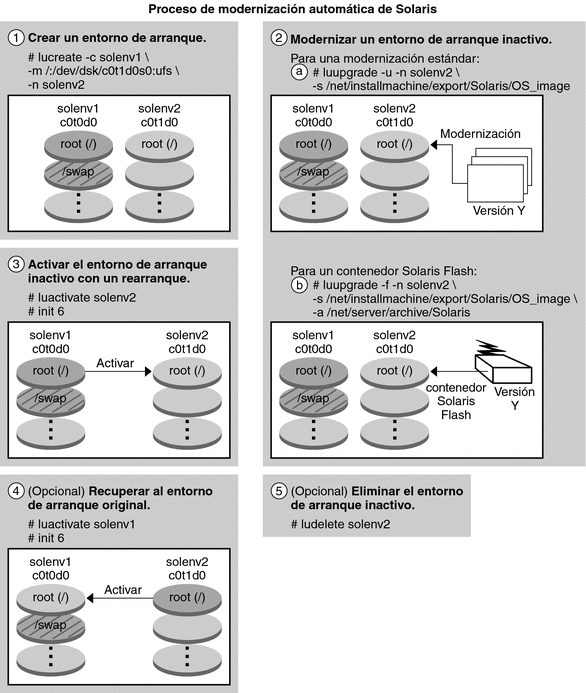
Las siguientes secciones describen el proceso de actualización automática de Solaris.
-
Se puede crear un nuevo entorno de inicio en un segmento físico o en un volumen lógico:
-
Recuperación del entorno de inicio original después de un fallo
Creación de un entorno de inicio
El proceso de creación de un entorno de inicio proporciona un método para copiar sistemas de archivos críticos del entorno de inicio activo a un nuevo entorno de inicio. El disco se reorganiza si es necesario, se personalizan los sistemas de archivos y aquellos que son críticos se copian en el nuevo entorno de inicio.
Tipos de sistemas de archivos
Actualización automática de Solaris distingue entre dos tipos de archivos: sistemas de archivos críticos y compartibles. La siguiente tabla describe estos tipos de sistemas de archivos.
|
Tipo de sistema de archivos |
Descripción |
Ejemplos y más información |
|---|---|---|
|
Sistemas de archivos críticos |
Los sistemas de archivos críticos son necesarios para el sistema operativo Solaris. Dichos sistemas de archivos son puntos de montaje independientes en la vfstab de los entornos de inicio activo e inactivo. Estos sistemas de archivos se copian siempre desde el origen al entorno de inicio inactivo. Los sistemas de archivos críticos se denominan a veces no compartibles. |
Ejemplos: raíz (/), /usr, /var o /opt. |
|
Sistemas de archivos que se pueden compartir |
Los sistemas de archivos que se pueden compartir (o “compartibles”) los define el usuario; por ejemplo: /export, que contiene el mismo punto de montaje en el archivo vfstab de los entornos activo e inactivo. Por tanto, la actualización de los archivos compartidos en el entorno de inicio activo también actualiza los datos del entorno de inicio inactivo. Cuando se crea un entorno de inicio, estos sistemas de archivos se comparten de forma predeterminada, pero es posible especificar un segmento de destino para que los sistemas de archivos se copien. |
/export es un ejemplo de un sistema de archivos que se puede compartir. Para obtener información más detallada acerca de los sistemas de archivos que se pueden compartir, consulte Directrices para la selección de segmentos para sistemas de archivos que se pueden compartir. |
|
Intercambio |
|
|
Creación de volúmenes RAID-1 en sistemas de archivos
Actualización automática de Solaris puede crear un entorno de inicio con volúmenes RAID-1 (reflejos) en sistemas de archivos. Para obtener información general, consulte Creación de un entorno de inicio con sistemas de archivos en volúmenes RAID-1.
Copia de sistemas de archivos
El proceso de creación de un nuevo entorno de inicio empieza con la identificación de un segmento no utilizado en el que se pueda copiar un sistema de archivos crítico. Si no hay ningún segmento disponible o ningún segmento cumple los requisitos mínimos, deberá formatear un segmento nuevo.
Después de definir el segmento, es posible reconfigurar los sistemas de archivos en el nuevo entorno de inicio antes de que los sistemas de archivos se copien en los directorios. Para reconfigurar los sistemas de archivos hay que dividirlos y fusionarlos, lo que supone un método sencillo para editar el archivo vfstab para conectar y desconectar directorios de sistemas de archivos. Se pueden fusionar sistemas de archivos en sus directorios superiores si se especifica el mismo punto de montaje. También se pueden separar sistemas de archivos de sus directorios superiores si se especifican puntos de montaje distintos.
Una vez configurados los sistemas de archivos en el entorno de inicio inactivo, se inicia una copia automática. Los sistemas de archivos críticos se copian en los directorios designados. Los sistemas de archivos compartibles no se copian, pero se comparten. La excepción es que se pueden designar algunos sistemas de archivos que se pueden compartir para copiarlos. Cuando se copian los sistemas de archivos desde el entorno de inicio activo al inactivo, los archivos se dirigen a los directorios nuevos. El entorno de inicio activo no sufre ninguna modificación.
|
Para obtener los procedimientos para dividir o fusionar sistemas de archivos | |
|
Para obtener una descripción general sobre cómo crear un entorno de inicio con sistemas de archivos en volúmenes RAID–1 |
Creación de un entorno de inicio con sistemas de archivos en volúmenes RAID-1 |
Ejemplos de creación de un entorno de inicio nuevo
Para sistemas de archivos UFS, las siguientes figuras ilustran las diversas formas de crear entornos de inicio.
Para sistemas de archivos ZFS, consulte el Capítulo 11Actualización automática de Solaris y ZFS (descripción general)
La Figura 2–2 muestra el sistema de archivos raíz (/) crítico que se ha copiado a otro segmento en un disco para crear un entorno de inicio. El entorno de inicio activo contiene el sistema de archivos raíz (/) en un segmento. El nuevo entorno es una copia exacta del sistema de archivos root (/) en un nuevo segmento. El volumen /swap y el sistema de archivos /export/home se comparten en los entornos de inicio activos e inactivos.
Figura 2–2 Creación de un entorno de inicio inactivo – Copia del sistema de archivos raíz (/)
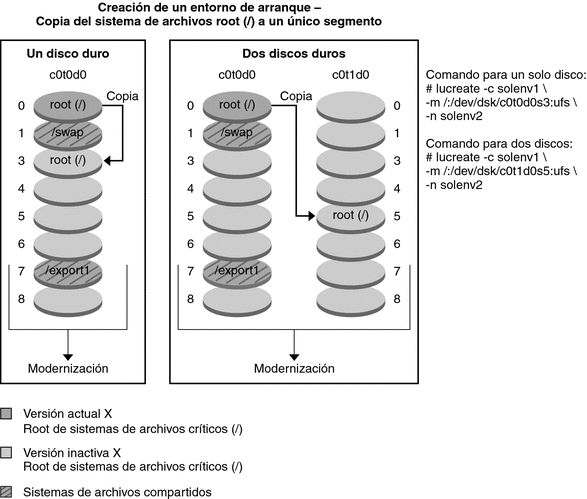
La Figura 2–3 muestra los sistemas de archivos críticos que se han dividido y copiado en segmentos de un disco para crear un entorno de inicio. El entorno de inicio activo contiene el sistema de archivos raíz (/) en un segmento. En dicho segmento, el sistema de archivos root (/) contiene los directorios /usr, /var y /opt. En el nuevo entorno de inicio, el sistema de archivos raíz (/) está dividido, y /usr y /opt están en segmentos separados. El volumen /swap y el sistema de archivos /export/home se comparten en ambos entornos de inicio.
Figura 2–3 Creación de un entorno de inicio inactivo – división de los sistemas de archivos
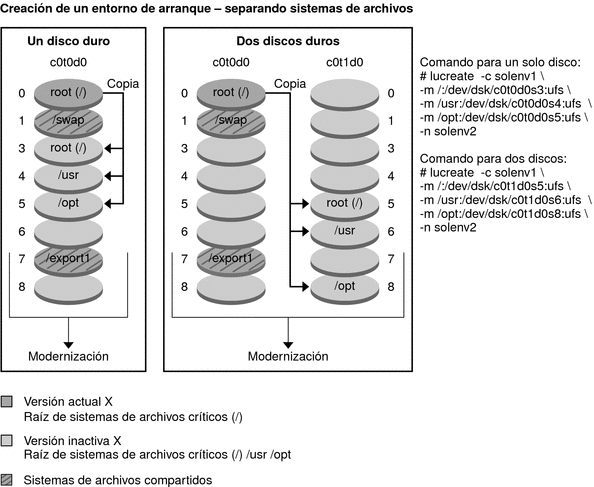
La Figura 2–4 muestra los sistemas de archivos críticos que se han combinado y copiado en segmentos de un disco para crear un entorno de inicio. El entorno de inicio activo contiene el sistema de archivos raíz (/), /usr, /var y /opt, con cada sistema de archivos en su propio segmento. En el nuevo entorno de inicio, /usr y /opt se han fusionado en el sistema de archivos raíz (/) en un solo segmento. El volumen /swap y el sistema de archivos /export/home se comparten en ambos entornos de inicio.
Figura 2–4 Creación de un entorno de inicio inactivo: fusión de los sistemas de archivos
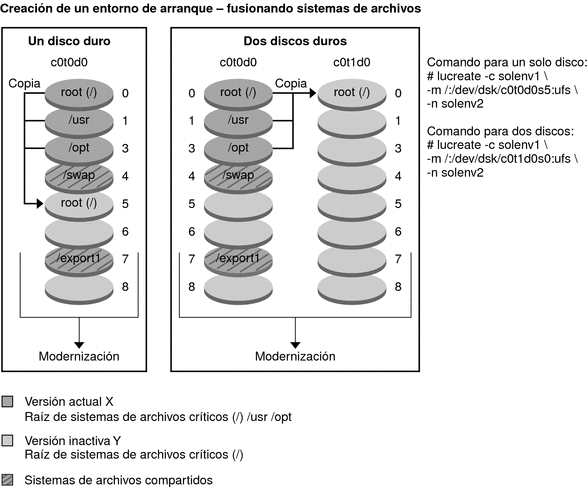
Creación de un entorno de inicio con sistemas de archivos en volúmenes RAID-1
Actualización automática de Solaris emplea la tecnología de Solaris Volume Manager para crear un entorno de inicio que contenga sistemas de archivos encapsulados en volúmenes RAID-1. Solaris Volume Manager ofrece un método potente para la gestión fiable de los discos y datos mediante el uso de volúmenes; permite utilizar concatenaciones, bandas y otras configuraciones complejas. Actualización automática de Solaris habilita una parte de dichas tareas, como la creación de un volumen RAID-1 para el sistema de archivos raíz ( /).
Un volumen puede agrupar segmentos de disco entre varios discos y aparecer como un único disco de forma transparente para el sistema operativo. Actualización automática de Solaris está limitada a la creación de un entorno de inicio para el sistema de archivos raíz (/) que contenga concatenaciones de un solo segmento dentro de un volumen RAID-1 (reflejo). Esta limitación se debe a que la PROM de inicio está restringida a la selección de un segmento del que iniciar.
Cómo gestionar volúmenes con Actualización automática de Solaris
Al crear un entorno de inicio, se puede emplear Actualización automática de Solaris para la gestión de las tareas siguientes.
-
Quitar una concatenación de un segmento (subduplicación) de un volumen RAID-1 (duplicación). Si es necesario, el contenido se puede conservar para que pase a ser el contenido del nuevo entorno de inicio. Puesto que el contenido no se copia, el nuevo entorno de inicio se puede crear con rapidez. Una vez se ha quitado la subduplicación de la duplicación original, aquélla deja de formar parte de la duplicación. Las lecturas y escrituras efectuadas en la subduplicación dejan de efectuarse a través de la duplicación.
-
Crear un entorno de inicio que contenga un reflejo.
-
Anexar un máximo de tres concatenaciones de un segmento a la duplicación recién creada.
El comando lucreate con la opción -m se utiliza para crear un reflejo, quitar subreflejos y anexar subreflejos al nuevo entorno de inicio.
Nota –
Si los volúmenes VXVM se crean en el sistema actual, el comando lucreate puede crear un nuevo entorno de inicio. Cuando los datos se copian en el nuevo entorno de inicio, se pierde la configuración del sistema de archivos Veritas y se crea un nuevo sistema de archivos UFS en el nuevo entorno de inicio.
|
Para obtener los procedimientos detallados |
Para crear un entorno de inicio con volúmenes RAID-1 (reflejos) |
|
Para obtener una descripción general de los volúmenes RAID-1 al realizar la instalación | |
|
Para obtener información sobre otras configuraciones complejas de Solaris Volume Manager no compatibles si utiliza Actualización automática de Solaris |
Capítulo 2, Storage Management Concepts de Solaris Volume Manager Administration Guide |
Asignación de tareas de Solaris Volume Manager al programa Actualización automática de Solaris
Actualización automática de Solaris gestiona un subconjunto de tareas de Solaris Volume Manager. La Tabla 2–1 muestra los componentes de Solaris Volume Manager que puede administrar Actualización automática de Solaris.
Tabla 2–1 Clases de volúmenes|
Término |
Descripción |
|---|---|
|
Un volumen RAID-0. Si los segmentos están concatenados, los datos se escriben en el primer segmento disponible hasta que éste se llena, a continuación, se escriben en el segmento siguiente, y así sucesivamente. Una concatenación no proporciona redundancia de datos a menos que esté dentro de una duplicación. |
|
|
Un volumen RAID-1. Consulte Volumen RAID-1. |
|
|
Una clase de volumen que replica datos mediante el mantenimiento de múltiples copias. Un volumen RAID-1 se denomina también duplicación. Un volumen RAID-1 se compone de uno o más volúmenes RAID-0 denominados subduplicaciones. |
|
|
Una clase de volumen que puede ser una banda o una concatenación. Estos componentes se denominan también subduplicaciones. La banda o concatenación es el bloque de construcción básico de las duplicaciones. |
|
|
Una base de datos de estado guarda información en el disco acerca del estado de la configuración de Solaris Volume Manager. La base de datos de estado es un conjunto de copias múltiples y replicadas de base de datos. Cada una de las copias se denomina réplica de la base de datos de estado. La base de datos de estado almacena la ubicación y el estado de todas las réplicas conocidas de la base de datos de estado. |
|
|
réplica de base de datos de estado |
Una copia de una base de datos de estado. La réplica garantiza que los datos de la base de datos son válidos. |
|
Consulte volumen RAID-0. |
|
|
Un grupo de segmentos físicos u otros volúmenes que el sistema ve como un único dispositivo lógico. Un volumen es funcionalmente idéntico a un disco físico, desde el punto de vista de una aplicación o de un sistema de archivos. En ciertas utilidades de línea de comandos, los volúmenes se denominan metadispositivos. |
Ejemplos de utilización de Actualización automática de Solaris para crear volúmenes RAID-1
Los siguientes ejemplos presentan sintaxis de comandos para crear volúmenes RAID-1 para un entorno de inicio nuevo.
Cree un volumen RAID-1 en dos discos físicos
La Figura 2–5 muestra un entorno de inicio nuevo con un volumen RAID-1 (reflejo) creado en dos discos físicos. El comando siguiente crea el entorno de inicio nuevo y el reflejo.
# lucreate -n second_disk -m /:/dev/md/dsk/d30:mirror,ufs \ -m /:/dev/dsk/c0t1d0s0,/dev/md/dsk/d31:attach -m /:/dev/dsk/c0t2d0s0,/dev/md/dsk/d32:attach \ -m -:/dev/dsk/c0t1d0s1:swap -m -:/dev/dsk/c0t2d0s1:swap |
Este comando efectúa las tareas siguientes:
-
Crea un nuevo entorno de inicio, second_disk.
-
Crea una duplicación d30 y configura un sistema de archivos UFS.
-
Crea una concatenación de un segmento en el segmento 0 de cada disco físico. Las concatenaciones se denominan d31 y d32.
-
Agrega ambas concatenaciones a la duplicación d30.
-
Copia el sistema de archivos root (/) a la duplicación.
-
Configura sistemas de archivos para intercambio en el segmento 1 de cada disco físico.
Figura 2–5 Creación de un entorno de inicio y de un reflejo
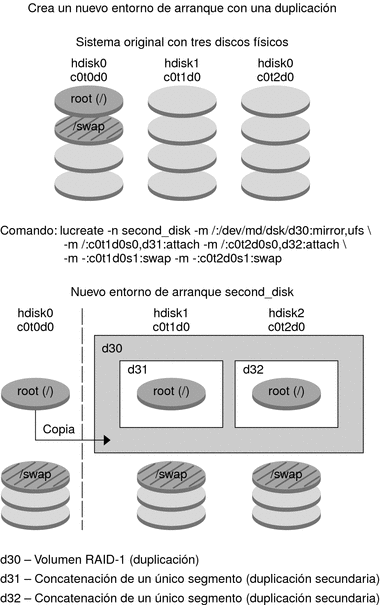
Creación de un entorno de inicio y uso del subreflejo existente
La Figura 2–6 muestra un nuevo entorno de inicio que contiene un volumen RAID-1 (duplicado). El comando siguiente crea el entorno de inicio nuevo y el reflejo.
# lucreate -n second_disk -m /:/dev/md/dsk/d20:ufs,mirror \ -m /:/dev/dsk/c0t1d0s0:detach,attach,preserve |
Este comando efectúa las tareas siguientes:
-
Crea un nuevo entorno de inicio, second_disk.
-
Rompe la duplicación d10 y quita la concatenación d12.
-
Mantiene el contenido de la concatenación d12. Los sistemas de archivos no se copian.
-
Crea una nueva duplicación d20. Ahora tiene dos duplicaciones de un sentido, d10 y d20.
-
Agrega una concatenación d12 a la duplicación d20.
Figura 2–6 Creación de un entorno de inicio mediante la subreflejo existente
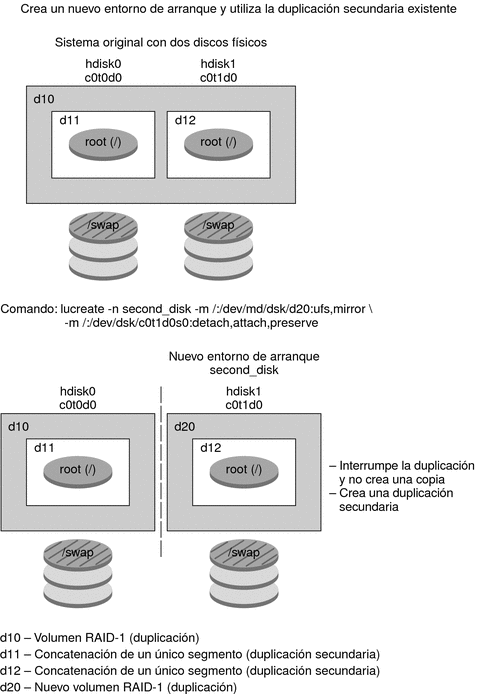
Actualización de un entorno de inicio
Tras haber creado un entorno de inicio, puede implementarle un proceso de actualización. Como parte de dicha actualización, el entorno de inicio puede contener volúmenes RAID-1 (reflejos) de cualquier sistema de archivos. Asimismo, el entorno de inicio puede tener instaladas zonas no globales. La actualización no afecta a ningún archivo del entorno de inicio activo. Cuando esté listo puede activar el nuevo entorno de inicio, que pasa a ser el entorno de inicio actual.
Nota –
A partir de la versión Oracle Solaris 10 9/10, el proceso de actualización se ve afectado por el registro automático. Consulte Impacto de registro automático para Actualización automática.
|
Para conocer los procedimientos para actualizar un entorno de inicio en sistemas de archivos UFS |
Capítulo 5Actualización con Actualización automática de Solaris |
|
Para ver un ejemplo sobre cómo actualizar un entorno de inicio con un sistema de archivos en un volumen RAID–1 para sistemas de archivos UFS |
Ejemplo de desconexión y actualización de un lado de un volumen RAID-1 (reflejo) |
|
Para conocer los procedimientos para actualizar con zonas no globales en sistemas de archivos UFS |
Capítulo 8Actualización del sistema operativo Solaris en un sistema con zonas no globales instaladas |
|
Para actualizar sistemas de archivos ZFS o migrar a un sistema de archivos ZFS |
Capítulo 11Actualización automática de Solaris y ZFS (descripción general) |
La Figura 2–7 muestra una actualización a un entorno de inicio inactivo.
Figura 2–7 Actualización de un entorno de inicio inactivo
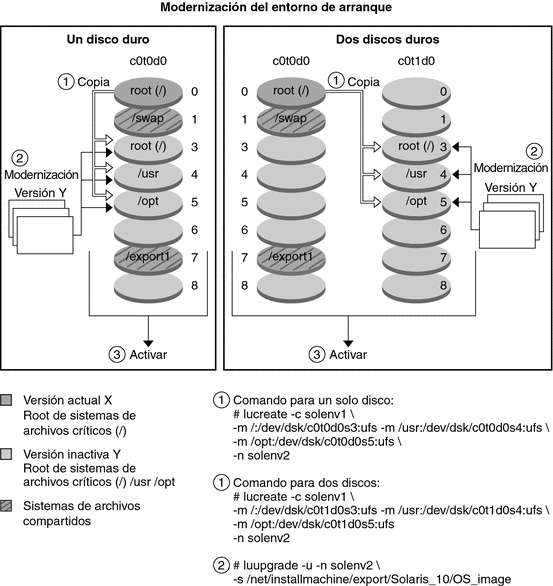
En lugar de realizar una actualización puede instalar un archivo de almacenamiento Web Start Flash en un entorno de inicio. La función de instalación de Solaris Flash permite crear una única instalación de referencia del sistema operativo Solaris en un sistema que se denomina sistema maestro. Después se puede replicar esa instalación en otros sistemas que se denominan sistemas clónicos. En esta situación, el entorno de inicio inactivo es un clon. Cuando en un sistema se instala el archivo de almacenamiento Web Start Flash, éste sustituye todos los archivos del entorno de inicio igual que en una instalación inicial.
Para obtener información sobre cómo instalar un archivo de almacenamiento Solaris Flash, consulte Instalación de archivos de almacenamiento Solaris Flash en un entorno de inicio.
Las figuras siguientes ilustran el procedimiento de instalación de un archivo de almacenamiento Solaris Flash en un entorno de inicio inactivo. La Figura 2–8 muestra un sistema con un único disco duro. La Figura 2–9 muestra un sistema con dos discos duros.
Figura 2–8 Instalación de un contenedor de Solaris Flash en un único disco
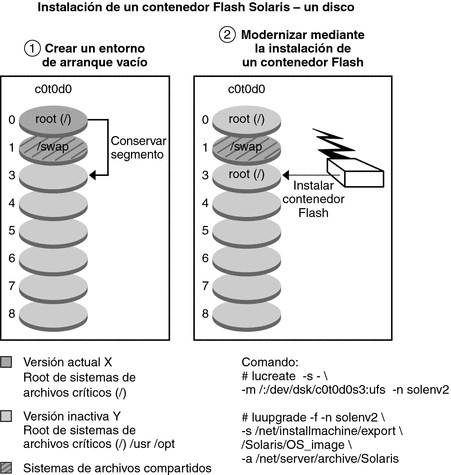
Figura 2–9 Instalación de un contenedor de Solaris Flash en dos discos
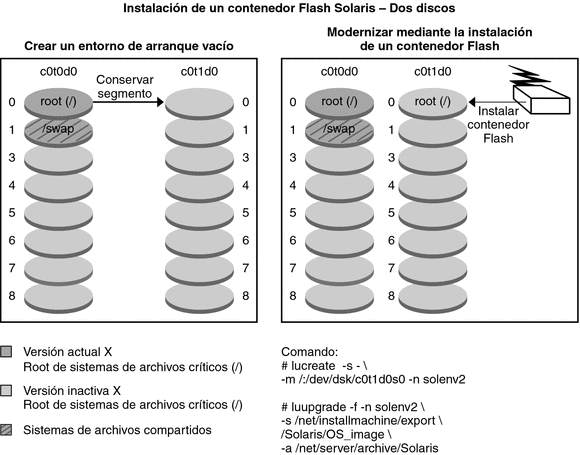
Impacto de registro automático para Actualización automática
A partir de la versión Oracle Solaris 10 9/10, el proceso de actualización se ve afectado por el registro automático.
¿Qué es el registro automático?
Cuando se instala o actualiza un sistema, los datos de configuración acerca de ese sistema se comunican automáticamente, al iniciar, al sistema de registro de productos de Oracle mediante la tecnología de etiqueta de servicio existente. Estos datos de etiqueta de servicio sobre el sistema se utilizan, por ejemplo, para ayudar a que Oracle mejore la asistencia y los servicios al cliente. Puede utilizar estos mismos datos de configuración para crear y administrar su propio inventario de los sistemas.
Para obtener una introducción al registro automático, consulte Novedades de la versión Oracle Solaris 10 9/10 en cuanto a la instalación de Guía de instalación de Oracle Solaris 10 9/10: planificación de la instalación y la actualización.
¿Cuándo impacta el registro automático en Actualización automática?
El registro automático no cambia los procedimientos de Actualización automática a menos que esté actualizando específicamente un sistema desde una versión anterior a la versión Oracle Solaris 10 9/10 o posterior.
El registro automático no cambia ninguno de los siguientes procedimientos de Actualización automática.
-
Instalación de un archivo de almacenamiento flash de Solaris
-
Adición o eliminación de parches o paquetes
-
Prueba de un perfil
-
Comprobación de la integridad de paquetes
Cuando, y sólo cuando, se actualice un sistema desde una versión anterior a la Oracle Solaris 10 9/10 o a una versión posterior, se debe crear archivo de configuración de registro automático. A continuación, cuando actualice dicho sistema, debe utilizar la opción -k en el comando luupgrade -u, que lleve a este archivo de configuración. Consulte el procedimiento siguiente.
 Cómo proporcionar información de registro automático durante una actualización
Cómo proporcionar información de registro automático durante una actualización
Cuando, y sólo cuando, se actualice una versión anterior a la versión Oracle Solaris 10 9/10 o a una versión posterior, utilice este procedimiento para proporcionar la información de registro automático necesaria durante la actualización.
-
Con un editor de texto, cree un archivo de configuración que contenga sus credenciales de asistencia y, opcionalmente, su información de proxy.
Este archivo se formatea como una lista de pares de valores de palabras clave. Incluya los siguientes valores y palabras clave, en este formato, en el archivo.
http_proxy=Proxy-Server-Host-Name http_proxy_port=Proxy-Server-Port-Number http_proxy_user=HTTP-Proxy-User-Name http_proxy_pw=HTTP-Proxy-Password oracle_user=My-Oracle-Support-User-Name oracle_pw=My-Oracle-Support-Password
Nota –Siga estas reglas de formato.
-
Las contraseñas deben estar en texto normal, sin cifrar.
-
El orden de las palabras clave no importa.
-
Las palabras clave pueden omitirse completamente si no desea especificar un valor. O bien, puede conservar la palabra clave, y su valor se puede dejar en blanco.
Nota –Si se omiten las credenciales de asistencia, el registro será anónimo.
-
Los espacios en blanco en el archivo de configuración no importan, a menos que el valor que se desee introducir deba contener un espacio. Sólo los valores http_proxy_user y http_proxy_pw pueden contener un espacio dentro del valor.
-
El valor oracle_pw no debe contener un espacio.
Consulte el ejemplo siguiente.
http_proxy= webcache.central.example.COM http_proxy_port=8080 http_proxy_user=webuser http_proxy_pw=secret1 oracle_user=joe.smith@example.com oracle_pw=csdfl2442IJS
-
-
Guarde el archivo.
-
Ejecute el comando luupgrade -u -k /ruta/nombre_archivo, incluida cualquiera de las otras opciones de comando estándar luupgrade según se necesiten para esa actualización concreta.
 Cómo desactivar el registro automático durante una actualización
Cómo desactivar el registro automático durante una actualización
-
Cree o revise el contenido del archivo de configuración descrito en las instrucciones anteriores. Para desactivar el registro automático, este archivo de configuración sólo debe contener la siguiente línea:
autoreg=disable
-
Guarde el archivo.
-
Ejecute el comando luupgrade -u -k /ruta/nombre_archivo, incluida cualquiera de las otras opciones de comando estándar luupgrade según se necesiten para esa actualización concreta.
-
Opcional: cuando se haya completado Actualización automática, y el sistema se haya reiniciado, puede comprobar que la función de registro automático esté desactivada como se indica a continuación.
# regadm status Solaris Auto-Registration is currently disabled
Activación de un entorno de inicio
Cuando esté en condiciones de cambiar al nuevo entorno de inicio para activarlo, deberá activarlo inmediatamente y reiniciarlo. Los archivos se sincronizan entre los entornos de inicio la primera vez que se inicia desde un entorno recién creado. "Sincronizar" significa que ciertos archivos y directorios del sistema se copian del último entorno de inicio activo al entorno del que se va a iniciar. Al reiniciar el sistema, la configuración instalada en el nuevo entorno de inicio está activa. El entorno de inicio original pasa a ser el entorno inactivo.
|
Para obtener información sobre los procedimientos de activación de un entorno de inicio | |
|
Para obtener información sobre la sincronización de los entornos de inicio activo e inactivo |
La Figura 2–10 muestra un intercambio tras un reinicio de un entorno de inicio inactivo a un entorno de inicio activo.
Figura 2–10 Activación de un entorno de inicio inactivo
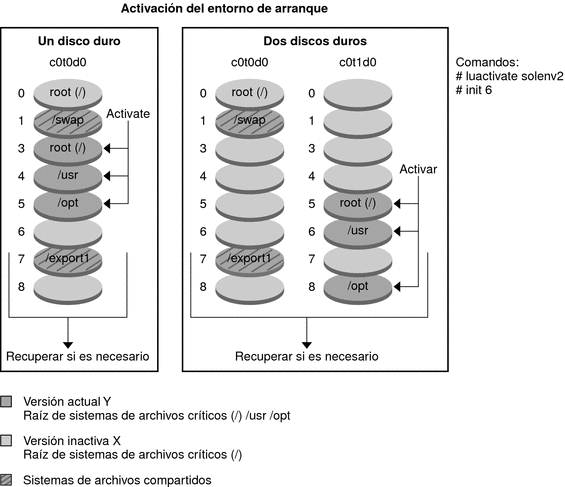
Recuperación del entorno de inicio original después de un fallo
Si tiene lugar un error, puede volver rápidamente al entorno de inicio original e iniciar de nuevo. Este proceso tarda únicamente el tiempo necesario para reiniciar el sistema, con lo que es mucho más rápido que hacer una copia del original y restaurarla. El nuevo entorno de inicio que no ha podido iniciar se conserva, por lo que es posible analizar el fallo. Sólo se puede recuperar el entorno de inicio utilizado por luactivate para activar el nuevo entorno.
Para recuperar el entorno de inicio anterior:
|
Problema |
Acción |
|---|---|
|
El nuevo entorno de inicio se inicia con éxito, pero no está satisfecho con los resultados. |
Ejecute el comando luactivate con el nombre del entorno de inicio anterior y reinicie. x86 sólo – A partir de la versión Solaris 1/06 de Solaris, puede realizar una recuperación en caso de fallo seleccionando el entorno de inicio original que se encuentra en el menú de GRUB. El entorno de inicio original y el nuevo entorno deben basarse en el software de GRUB. Si se realiza el inicio desde el menú de GRUB, no se sincronizarán los archivos entre el antiguo y el nuevo entorno de inicio. Para obtener más información sobre la sincronización de archivos, consulte Sincronización forzada entre entornos de inicio. |
|
El nuevo entorno de inicio no se inicia. |
Inicie el entorno de inicio de recuperación en modo de un solo usuario, ejecute el comando luactivate y reinicie. |
|
No se puede iniciar en modo monousuario. |
Lleve a cabo uno de los pasos siguientes:
|
Para obtener información sobre los procedimientos de recuperación, consulte el Capítulo 6Recuperación después de un fallo: retorno al entorno de inicio original (tareas).
La Figura 2–11 muestra el intercambio que tiene lugar al reiniciar para recuperar.
Figura 2–11 Recuperación después de un fallo del entorno de inicio original
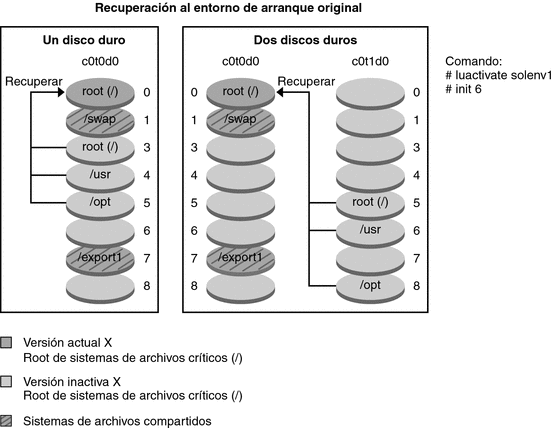
Mantenimiento de un entorno de inicio
También es posible realizar varias actividades de mantenimiento, como comprobar el estado, asignar un nuevo nombre o borrar un entorno de inicio. Si desea conocer los procedimientos de mantenimiento, consulte el Capítulo 7Mantenimiento de los entornos de inicio de Actualización automática de Solaris (tareas).
- © 2010, Oracle Corporation and/or its affiliates
